"Ik koop een nieuwe iPhone 7 Plus en wil mijn sms-berichten (bijna 200 stuks) overzetten naar mijn nieuwe iPhone. Hoe kan ik die maken?"
"Ik wil mijn Samsung S6 opgeven en een nieuwe iPhone 7 kopen met ondersteunende emoji-berichten. Maar de sms-berichten op mijn Samsung zijn erg belangrijk. Hoe kan ik de sms naar mijn nieuwe iPhone 7 kopiëren?"
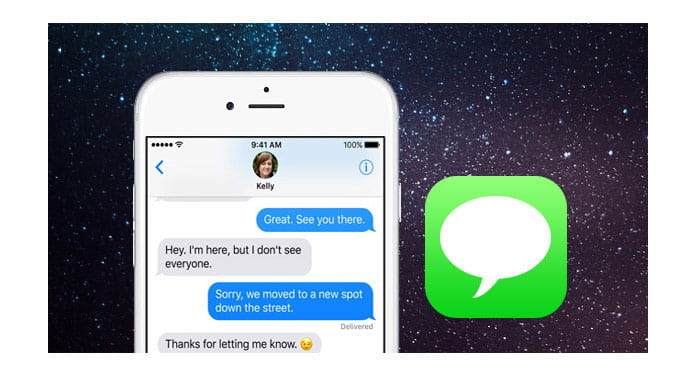
Overschakelen van Android naar iPhone, van iPhone naar nieuwe iPhone is heel eenvoudig. Maar de belangrijke sms-berichten op de oude telefoon zijn moeilijk over te zetten naar een andere telefoon. Maar waar een wil is, is een weg. Hier bespreken we vijf manieren om SMS over te zetten van Android naar iPhone, van iPhone naar iPhone, van iPhone naar computer en van iPhone naar Mac.
Als uw iPhone-opslag vol is en de berichten-app vol met sms-berichten is, maar u deze niet wilt verwijderen. Op dat moment kunt u overwegen een back-up te maken van de sms-berichten van de iPhone naar de computer. iPhone Data Recovery is het exacte hulpmiddel. Deze tool brengt uw sms-berichten op de iPhone niet over naar de pc, maar kan ook de verwijderde sms-berichten op de iPhone naar de pc herstellen en opslaan voor back-up. Zeer compatibel met iOS 17, u kunt de sms-berichten op uw nieuwe iPhone 7 met pc eenvoudig synchroniseren.
Stap 1 Start iPhone Data Recovery
Start deze tool op uw pc. Klik op "Herstellen van iOS-apparaat". Verbind ondertussen uw iPhone met pc via een USB-kabel. Deze software is compatibel met iPhone 11 / X / 8/7/6/5/4, dus je hebt geen versieprobleem nodig.
Stap 2 IPhone scannen
Nadat deze tool uw iPhone heeft gedetecteerd, klikt u op "Scan starten" om dit hulpprogramma uw iPhone te laten scannen. Het hele scanproces duurt even en de tijd is gebaseerd op de gegevens op je iPhone.
Stap 3 Maak een back-up van SMS-berichten
Na het voltooien van de scan, kunt u op "Berichten" op het linker bedieningspaneel klikken om de berichtdetails te bekijken. De rood gemarkeerde woorden zijn de verwijderde berichten van je iPhone. Als je wilt, kun je ook de berichtbijlagen bekijken. Na het aanvinken van de berichten waarvan u een back-up wilt maken, klikt u op "Herstellen" om de sms op uw pc op te slaan in HTML en CSV.
Als u liever Mac dan pc gebruikt, dan wilt u hier misschien nog steeds de sms-berichten van iPhone naar Mac verzenden als u uw oude iPhone wilt verkopen of alleen de gebruikelijke back-upgewoonte. Het overzetten van sms-berichten (een groep of een enkele) van iPhone naar Mac kan net zo eenvoudig zijn als je je kunt voorstellen. Het gebruik van iTunes is een van de manieren, maar misschien vindt u ook het probleem dat iTunes de sms-berichten van iPhone naar Mac ontvangt, maar de back-up van berichten bestaat alleen op uw Mac als het bibliotheekbestand, wat betekent dat de back-up van sms-berichten dat doet bestaan, maar u kunt ze één voor één openen of bekijken. Dus hier raden we een handige tool aan om je te helpen de sms-berichten op Mac op te slaan, Mac FoneTrans. Deze software is de professionele tool om de sms-berichten van iPhone naar Mac te verzenden en opgeslagen als HTML, CSV en TXT. Drie stappen zijn voldoende om SMS van iPhone naar Mac te verplaatsen.
Stap 1 Voer na het downloaden van deze software deze tool uit op uw Mac.

Stap 2 Verbind de iPhone met je Mac en wacht tot deze software je iPhone detecteert.

Stap 3 Klik op "Berichten"> Vink de tekstberichten aan> "Exporteren naar"> "Exporteer geselecteerde berichten"> Kies een opslagformaat.

Deze software is compatibel met de nieuwste iOS 17. En al je iPhone-versies zoals iPhone 11 / X / 8 Plus / 8, iPhone 7 Plus / 7, 6s Plus / 6s, 6 Plus / 6, 5s / 5c / 5 en meer kunnen volledig ondersteund worden met dit programma.
Wanneer u een nieuwe iPhone krijgt, zijn de sms-berichten die u op de oude iPhone bewaart mogelijk ook nog steeds belangrijk voor u. Dus op dit punt moet je de berichten van de oude iPhone naar de nieuwe iPhone synchroniseren. Hier, iTunes en iCloud, deze twee krachtige synchronisatietools zullen voor u werken. Vink dit bericht aan berichten overzetten van iPhone naar een andere iPhone.
Als je ook lid wordt van de Apple-familie en je oude Android-telefoon opgeeft om je nieuwe iPhone te omarmen, zul je merken dat het de hoofdpijn is om een back-up te maken van de sms van Android naar iPhone. Maar je kunt de tools nog steeds vinden. iTools is de overdrachtstool voor Android naar iPhone, u kunt deze software downloaden en uw sms-overdracht van Android naar iPhone uitvoeren. Kijk hier voor de gedetailleerde stap zet Andorid SMS over naar de iPhone.